
Sommario:
- Passaggio 1: parti e strumenti necessari
- Passaggio 2: cos'è un rover?
- Passaggio 3: parti di assemblaggio
- Step 4: Collegamento del Rover (Motore e Scudi) Arduino Uno
- Passaggio 5: connessione del comando (controller) Arduino Pro Mini
- Passaggio 6: codice sorgente del progetto (destinatario)
- Passaggio 7: codice sorgente per il trasmettitore
- Passaggio 8: test dell'RC Rover
- Autore John Day [email protected].
- Public 2024-01-30 10:02.
- Ultima modifica 2025-01-23 14:49.



RC Rover è un progetto di Robotica che mira a migliorare il controllo del rover attraverso l'uso della radiofrequenza
e l'interazione del movimento del rover con il movimento della mano utilizzando l'unità inerziale (MPU6050), ma anche il controllo di questa Rover con un Joyestik. Tutto questo viene fatto da remoto utilizzando la radiofrequenza
Nrf24l01 (2.4Ghz). Questo progetto è realizzato utilizzando schede di sviluppo open source (Arduino), una per i dati
trasmettitore (comando principale) che contiene il Joyestik e l'unità inerziale e uno per il ricevitore (controllo dei motori), per la trasmissione che ho usato (Arduino Pro Mini Board)
per il ricevitore che ho usato (scheda Arduino Uno)
Passaggio 1: parti e strumenti necessari

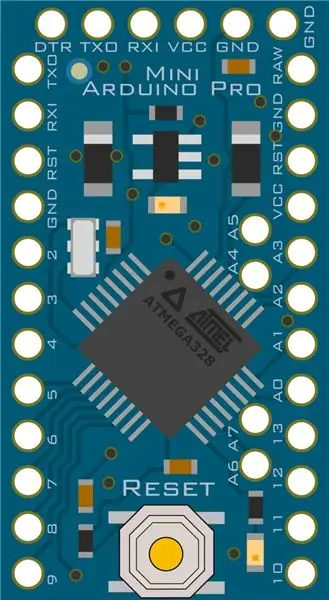

Parti:
1. Kit telaio robot 4WD
2. Arduino Uno o nano (per ricevitore)
3. Arduino Pro Mini per trasmettitore
4. Modulo ponte 2 * LM298 H
5. Alimentazione 12v per motori
6. Modulo 2 * RF Nrf24l01 (Trasmettitore e ricevitore)
7. MPU6050 (accelerometro e giroscopio)
8. Chip FTDI o (cp2102) per caricare il codice in Arduino Pro mini 9. 2* Breadboard
10. Ponticelli (M-F, M-M e F-F)
11. Modulo joystick con interruttore
Strumenti richiesti:
1. Spelafili 2. Tagliafili
3. Pistola per colla
Passaggio 2: cos'è un rover?
Rover è un dispositivo elettromeccanico in grado di reagire in qualche modo al suo ambiente, e prendere decisioni o azioni autonome per raggiungere un compito specifico.
Un robot è costituito dai seguenti componenti
1. Struttura/telaio
2. Attuatore / Motore
3. Controllore
4. Ingressi / Sensori
5. Alimentazione
Passaggio 3: parti di assemblaggio
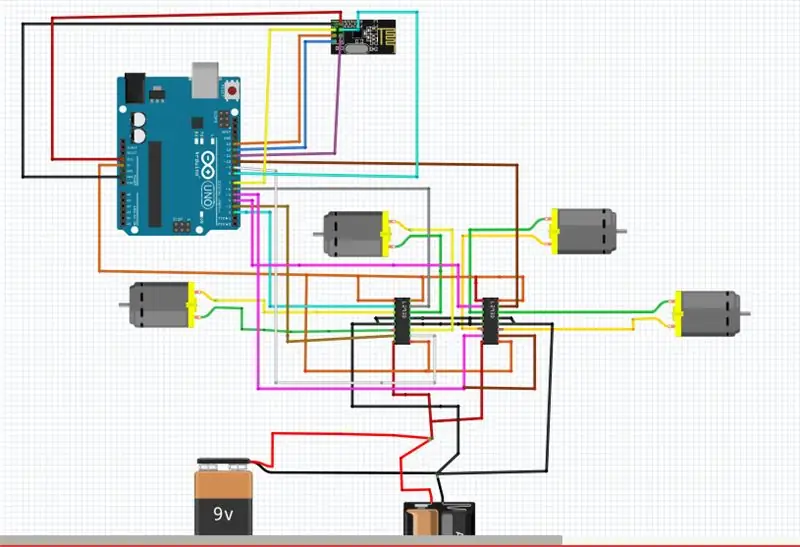
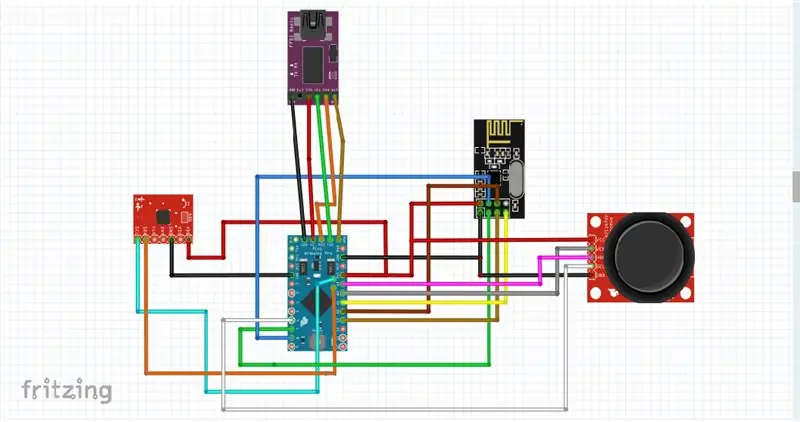
Step 4: Collegamento del Rover (Motore e Scudi) Arduino Uno
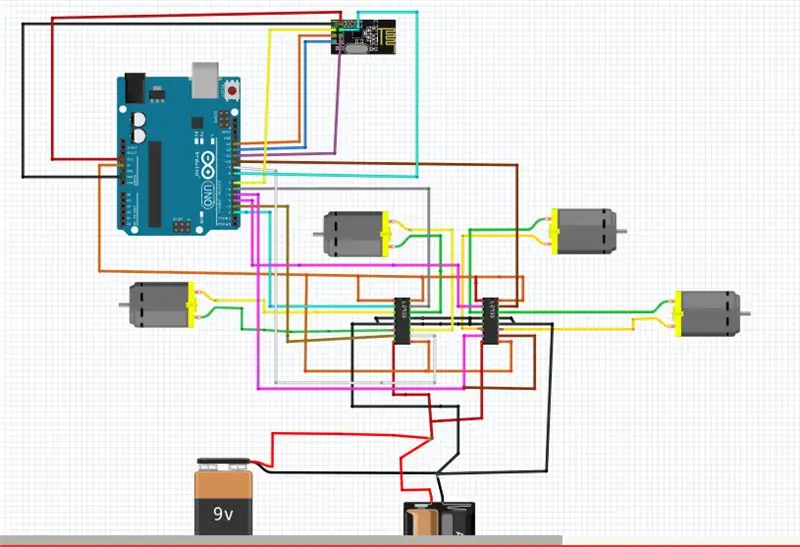
Qui devi collegare i pin nel tuo arduino.
- Se hai usato pin diversi da quelli mostrati di seguito, cambiali nei codici.
- Ricordati di collegare il negativo sulla breadboard al GND di Arduino. Tutti i GND in un circuito devono essere collegati per farlo funzionare.
Collegamento della L293 (1):
- I pin Enable A (1, 2EN) e Enable B (3, 4EN) si collegano al VCC di Arduino.
- Il pin (1A) della L293 si collega al pin 2 dell'Arduino
- Il pin (2A) della L293 si collega al pin 3 dell'Arduino
- I pin (1Y) e (2Y) si collegano al Motore 1 (Motore Sinistro 1)
- Il pin (3A) della L293D si collega al pin 9 dell'Arduino
- Il pin (4A) della L293D si collega al pin 6 dell'Arduino
- Pin (3Y) e (4Y) della L293D si collegano al Motore 2 (Motore Sinistro 2)
- I pin (4, 5, 12, 13) del l293d si collegano a GND
Collegamento della L293 (2):
- I pin Enable A (1, 2EN) e Enable B (3, 4EN) si collegano al VCC di Arduino.
- Il pin (1A) della L293 si collega al pin 4 dell'Arduino
- Il pin (2A) della L293 si collega al pin 5 dell'Arduino
- I pin (1Y) e (2Y) si collegano al Motore 3 (Motore Destro 1)
- Pin (3A) dell'L293D collegato al pin 5 dell'Arduino (Ps: ho usato lo stesso pin con il motore destro 1 perché non ne ho un altro libero, se hai un altro pin puoi sceglierne un altro, qui è la stessa direzione (a destra) quindi è lo stesso e posso usare lo stesso pin)
- Il pin (4A) della L293D si collega al pin 11 dell'Arduino
- Pin (3Y) e (4Y) del L293D si collegano al Motore 2
- I pin (4, 5, 12, 13) del l293d si collegano a GND
Connessioni del Modulo nRF24L01:
- VCC si collega al +3.3V dell'Arduino.
- GND connettersi al GND di Arduino.
- CE connettersi al pin digitale 7 dell'Arduino.
- Connessione CSN all'8 pin digitale di Arduino.
- SCK si collega al pin digitale 13 dell'Arduino.
- MOSI si connette al pin digitale 11 dell'Arduino.
- MISO si collega al pin digitale 12 dell'Arduino.
Passaggio 5: connessione del comando (controller) Arduino Pro Mini
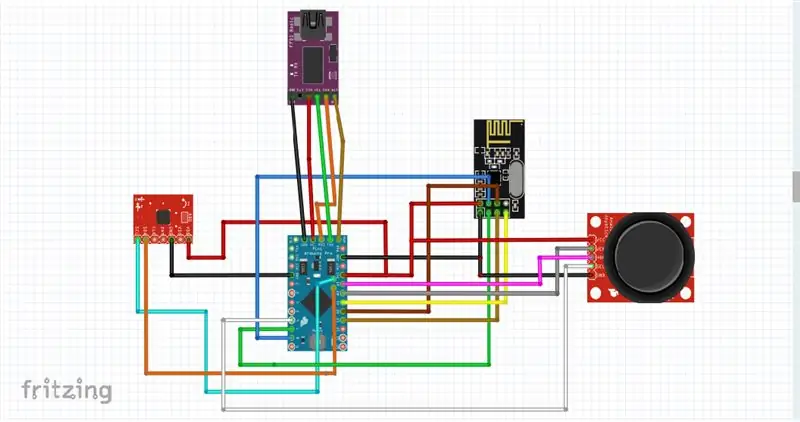
Ecco una festa di comando, ho usato un Arduino Pro mini per il comando puoi usare un'altra scheda, la funzione è la stessa.
Collegamento dell'FTDI Basic:
-VCC si connette al Vcc di Arduino
-GND connettersi a GND di Arduino
-Rx dell'FTDI si connette a Tx dell'Arduino
-Tx dell'FTDI si connette a Rx dell'Arduino
-DTR dell'FTDI si collega al DTR dell'Arduino
Connessioni del Modulo nRF24L01:
- Collegamento VCC al +3.3V dell'Arduino.
- GND si connette al GND di Arduino.
- CE connettersi al pin digitale 7 dell'Arduino.
- Connessione CSN all'8 pin digitale di Arduino.
- SCK si collega al pin digitale 13 dell'Arduino.
- MOSI si connette al pin digitale 11 dell'Arduino.
- MISO si collega al pin digitale 12 dell'Arduino.
Collegamenti del joystick
- Collegamento VCC al +3.3V di Arduino
- GND si collega al GND di Arduino
- La X verticale del joystick è collegata alla A2 di Arduino
- La Y orizzontale del joystick è collegata alla A3 dell'Arduino
-SW del joystick è collegato al pin 6 di Arduino
Collegamento del MPU6050 (accelerometro e giroscopio):
- SDA dell'MPU6050 si collega all'SDA dell'Arduino (per Arduino Pro mini è A4)
-SCL dell'MPU6050 si collega all'SCL dell'Arduino (per Arduino Pro Mini è il pin A5)
- GND si connette a GND di Arduino
- INT si collega al pin 2 di Arduino
- Connessione VCC a +3.3V dell'Arduino
Passaggio 6: codice sorgente del progetto (destinatario)
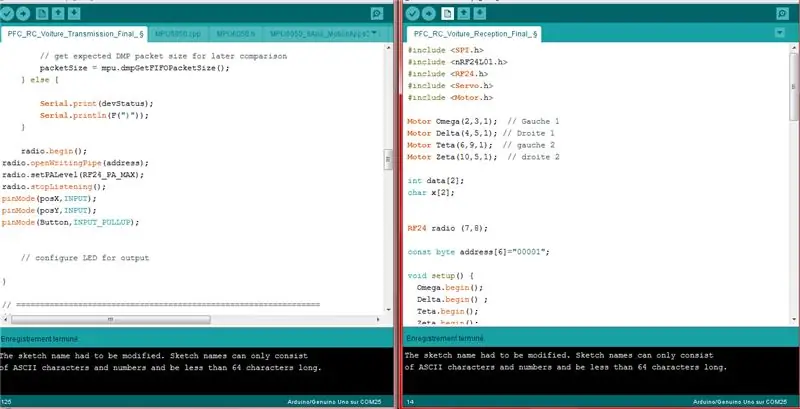
Affinché il codice sorgente funzioni correttamente, seguire i consigli:
-Scarica la libreria RF24.h e spostala nella cartella delle librerie Arduino.
github.com/maniacbug/RF24
per me è C/Programmi/Arduino/Librerie
Passaggio 7: codice sorgente per il trasmettitore
Devi spostare tutti i file nella stessa cartella o nello stesso posto e il codice sorgente finale è RC Rover Transmitter. aprilo e caricalo nella tua scheda Arduino
So che è un po' complesso in questa parte, ma per favore non dimenticare: non c'è difficile! Puoi farlo! Pensa, ricerca, fidati di te stesso e prova a sapere che nulla è impossibile e goditi il progetto.
Consigliato:
Robot controllato da gesti che utilizza Arduino: 7 passaggi

Robot controllato dai gesti che utilizza Arduino: i robot sono utilizzati in molti settori come l'edilizia, militare, manifatturiero, assemblaggio, ecc. I robot possono essere autonomi o semi-autonomi. I robot autonomi non richiedono alcun intervento umano e possono agire da soli in base alla situazione. Se
Gadget di dinosauro cromato controllato da gesti delle mani / Come realizzarlo / #smartcreativity: 14 passaggi

Gadget del dinosauro di Chrome controllato da gesti / Come realizzarlo / #smartcreativity: Ciao amici, in questo tutorial ti mostrerò un progetto molto esclusivo. Quindi, oggi ti mostrerò come controllare il gioco di dinosauri di Chrome con il tuo gesto della mano molto facilmente. Se utilizzerai questa tecnologia per controllare Chrome DINO, allora cadrai
Robot controllato dai gesti - Spinel Crux: 4 passaggi

Robot controllato dai gesti - Spinel Crux: Spinel Crux Un robot controllato dai gesti per il progetto di sorveglianza wireless. In questa serie costruiremo un robot in grado di viaggiare su terreni accidentati e controllarlo con i gesti delle mani. Per guidare il robot utilizzeremo un guanto di controllo, che
Come Realizzare un Rover Controllato dai Gesti: 4 Passaggi

Come realizzare un rover controllato dai gesti: ecco le istruzioni per costruire un rover controllato dai gesti (rover telecomandato). Consiste in un'unità rover dotata di un sensore anticollisione a bordo. Il trasmettitore invece di essere un goffo telecomando è un bel guanto che può essere indossato o
Mouse controllato da gesti: 6 passaggi (con immagini)

Mouse controllato da gesti: stai guardando un film con i tuoi amici su un laptop e uno dei ragazzi riceve una chiamata. Ahh.. devi alzarti da casa per mettere in pausa il film. Stai facendo una presentazione su un proiettore e devi passare da un'applicazione all'altra. Devi muoverti ac
